
Michael Cain
0
993
1
Muhtemelen, zaten kullanıyorsun. Alt + Sekme açık pencereler arasında geçiş yapmak için, Ctrl + C ve Ctrl + V kopyalamak ve yapıştırmak, Ctrl + Z geri almak ve tüm bu metin düzenleme klavye kısayolları Master Metin Düzenleme için Bu Evrensel Klavye Kısayolları Master Metin Düzenleme için Bu Evrensel Klavye Kısayolları Uygulamadan aylarca çalıştıktan sonra, nihayet bir salyangozun üzerinde yazma hızınızı yükselttiniz. Sonunda, her bir karakter için klavyeye bakmama şansınız oldu. Artık değilsin…. Bu komutlar işletim sistemlerinde oldukça standartlaştırılmıştır..
Ancak bazıları Linux'a özgüdür. Bunlar, hangi Linux dağıtımını ve masaüstü ortamını çalıştırmayı seçtiğinize bağlı olarak değişebilir..
GNOME, KDE ve Unity: Aşağıda, en popüler Linux masaüstü ortamlarının üçünde karşılaşabileceğiniz 20 klavye kısayolunun bir listesi bulunmaktadır. Bunlardan bazıları Linux yeni gelenler için temel olacak, bazıları ise uzun süredir bir kullanıcıyı şaşırtabilir. Umarım, rutininizin düzenli bir parçası haline gelen bazı kişilerden uzaklaşırsınız..
1. Başlatıcı'yı açın (GNOME / KDE / Birlik)
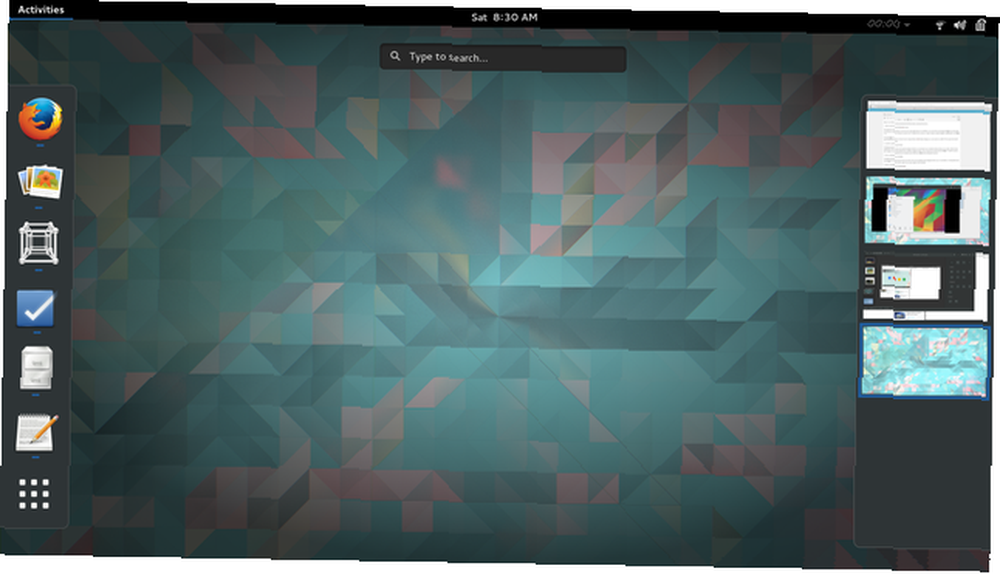
Başlatıcı, çoğu kullanıcının uygulamaları açmasının birincil yoludur. GNOME’da, tuşuna basarak bunu yapabilirsiniz. Süper tuşu (muhtemelen çoğu klavyede Windows tuşu olarak bileceksiniz) ve çalıştırmak istediğiniz şeyin ilk birkaç harfini yazıp Girmek. Açık pencerelere genel bakış atlamak ve doğrudan uygulamalara gitmek için Süper + A.
basma Süper Ubuntu kullanıyorsanız Unity için çalışıyor. KDE her şeyi sallıyor, bu yüzden kullanman gerekiyor. Alt + F1 Başlangıç menüsünü açmak ve bir uygulama seçmek için.
2. Belirli Bir Uygulamayı Başlatma (Birlik)
Bir uygulama simgesini tıklamanız yeterince hızlı görünebilir, ancak Ubuntu'da sık kullandığınız yazılımı başlatmanın daha hızlı bir yolu vardır. Birlik başlatıcısındaki ilk dokuz uygulama, kendilerine atanan numaralara sahiptir. Bunlardan herhangi birini tuşuna basarak açabilirsiniz. Süper + 1 için 9. Zaten açık olabilecek bir uygulamada yeni bir pencere açmak için tuşunu basılı tutun. vardiya kısayola girerken.
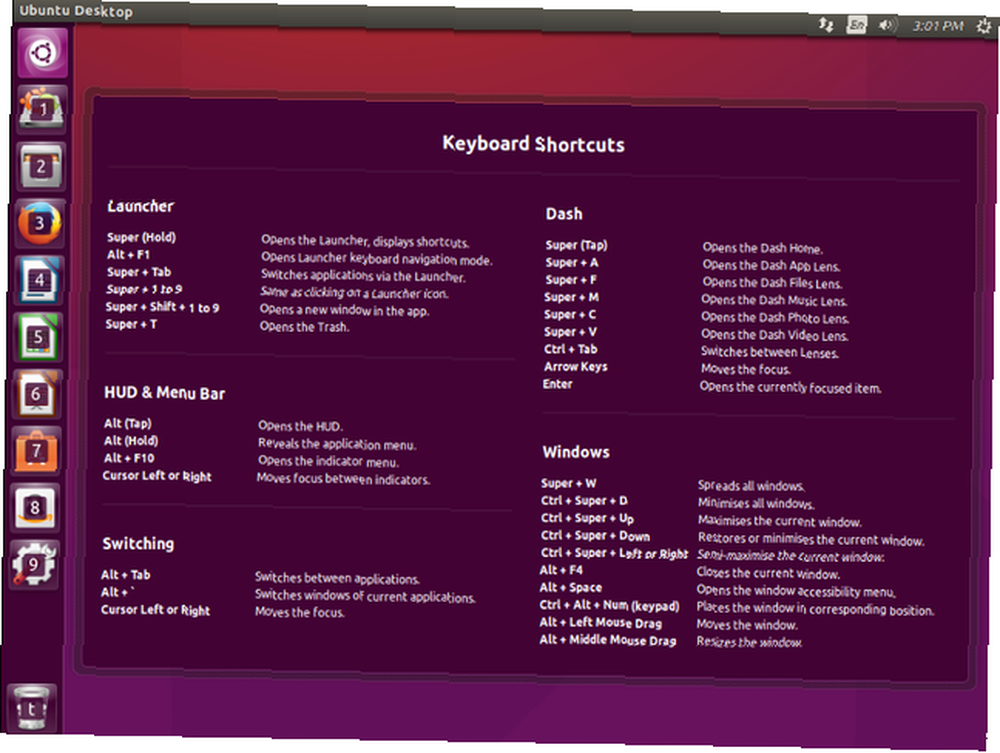
3. Bildirimleri Göster (GNOME)
GNOME bildirimleri ekranın en üstünde açılır, ancak bazen siz onları okumadan önce kaybolurlar. Onları geri getirmek için Süper + V. Bu aynı zamanda takvime göz atmanın hızlı bir yoludur..
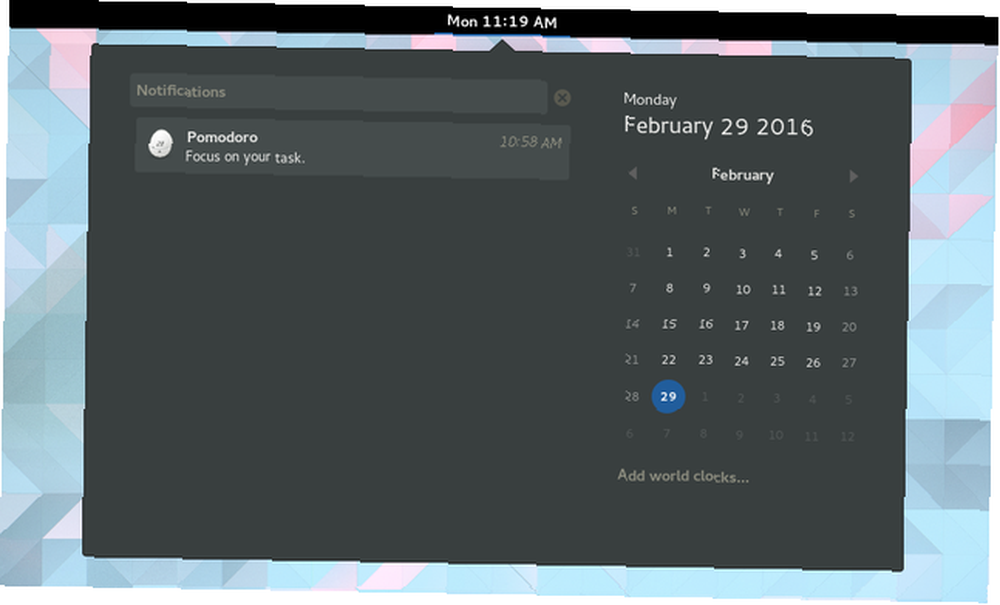
4. Ekran görüntüsü alın (GNOME / KDE)
Tuşuna basarak ekran görüntüsünü alabilirsiniz. Prt Scr. Oyununuzu hızlandırmak için basılı tutabilirsiniz. Alt + Prt Scr sadece geçerli pencereyi kaydetmek ÜstKrkt + Prt Scr belirli bir alanı yakalamak için. Basılı tutun Ctrl aynı zamanda, resmi başka bir yere kolayca yapıştırabileceğiniz panoya otomatik olarak kopyalamak için aynı anda.
KDE'de basılı tutabilirsiniz Ctrl + Prt Scr tüm masaüstünde veya Alt + Prt Scr sadece bir pencere kapmak.
5. Bir Screencast (GNOME) kaydedin
Ekran görüntüsü almak yeni bir şey değil. Bana sürpriz olarak gelen şey, bir ekran görüntüsünü kaydetme becerisidir. ScreenStudio ile Sadece Daha Hızlı ve Daha Kolay Elde Edildi Linux Ekran Kaydı, ScreenStudio ile Daha Kolay ve Daha Kolay Bir Şekilde Geçti Sonunda, iyi bir performans sunan, birçok ayara sahip yeni bir Linux ekran sunucusu var arasından seçim yapmak ve hepsini yapılandırmak için iyi bir arayüze sahip. ScreenStudio'ya bir göz atın ve kendiniz görün. GNOME’u kutudan kullanma. Basitçe basın ÜstKrkt + Ctrl + Alt + R Bir kayıt simgesi yapmak için durum simgelerinizin yanında Kaydı sonlandırmak için bu kısayolu tekrar girin. Klip, Videolar klasörünüzde .webm dosyası olarak görünür..
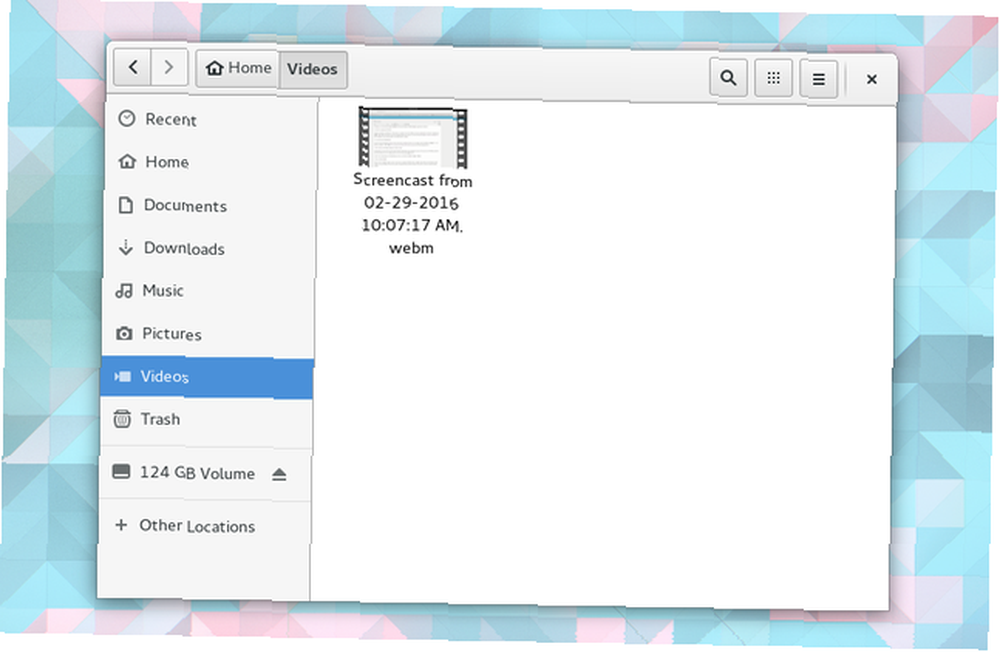
6. Kilit Ekranı (GNOME / KDE)
Masaüstünüzü acele kilitlemeniz mi gerekiyor? Hey, burada ne yaptığını sormaya gelmedim. GNOME altında, simgesine dokunun Süper + L. KDE'de girin Ctrl + Alt + Sil. Siz veya başka birinin içeri girmeden önce şifrenizi girmesi gerekecek.
7. Pencereyi Gizle (GNOME), Pencereyi Küçült (Unity)
Alternatif olarak, bunun yerine mevcut pencereyi gizleyebilirsiniz. Ama yapamam GNOME ile küçültmek, diyorsun? Tabi ki yapabilirsin. GNOME artık buna öyle demiyor. Şimdi saklanıyor ve tuşuna basarak yapabilirsiniz Süper + H.
Birlik altında, simge durumuna küçültmek hala simge durumuna küçültüyor ve bunu Ctrl + Süper + Aşağı.
8. Masaüstünü Göster (Unity)
Ne, açık birden çok penceren var mı? Birlik üzerinde, bunu kullanarak yapabilirsiniz Ctrl + Süper + D. Bu masaüstünüzdeki tüm pencereleri en aza indirir. Onları geri getirmeye hazır olduğunuzda kısayolu tekrarlayın, ancak yalnızca başka bir pencere açmadıysanız.
9. Windows Izgarasını Göster (GNOME / KDE)
GNOME tuşuna bastığınızda tüm açık pencerelerinizin gösterilme şeklini beğendiniz mi? Süper anahtar? KDE altında bunu kullanarak yapabilirsiniz Ctrl + F8. Sağ alt köşede, GNOME altında işlerin nasıl yürüdüğüne benzer sanal masaüstü ekleme seçeneğini de görebilirsiniz..
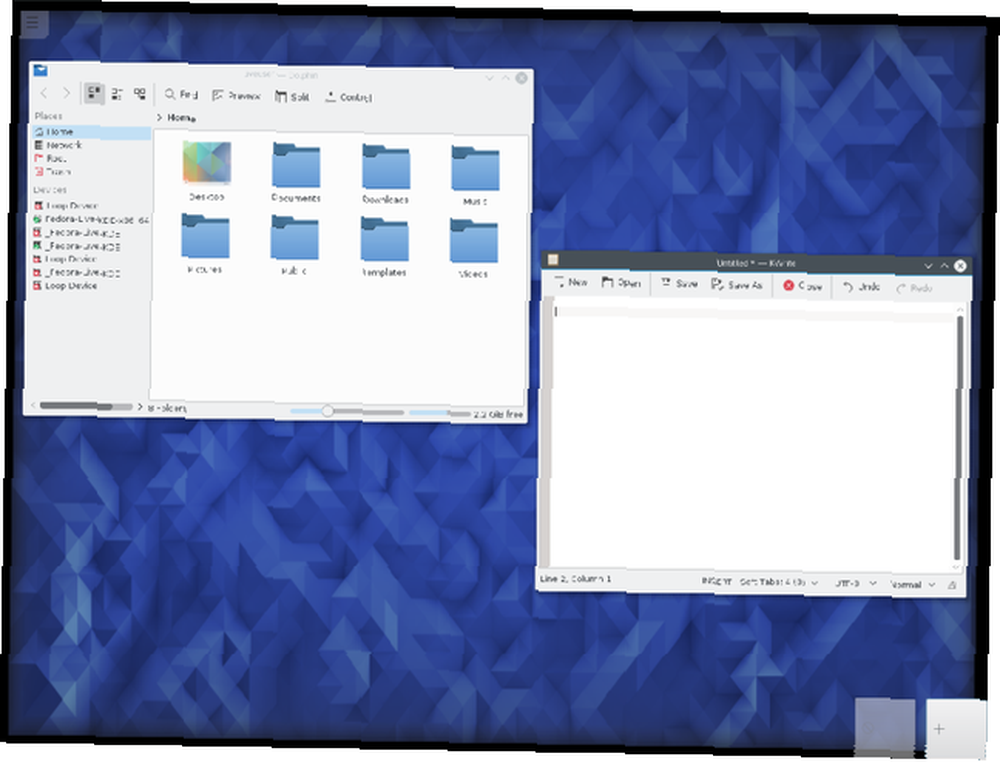
10. Pencereyi Büyüt (GNOME / Birlik)
GNOME, alıştığınız standart maksimize butonundan kurtuldu. Bunun yerine, pencereyi ekranın üst kısmına sürükleyerek büyütebilirsiniz. Alt + F10.
Başka bir yaklaşım basmaktır Süper + Yukarı / Aşağı maksimize edip etmeyeceğinize bağlı olarak.
Birlik'te, tuşuna basarak bunu Ctrl + Süper + Yukarı.
11. Pencereyi Yeniden Boyutlandır (GNOME)
Touchpad'inize ulaşmak zorunda kalmamak hoş hissettirdi, değil mi? Pencerenizi büyütmek için durmanıza gerek yok. Pencerenin boyutunu klavyeyi kullanarak yeniden boyutlandırarak başka bir şekilde değiştirmeyi deneyin. Bunu yapmak için, Alt + F8. Ardından ok tuşlarını kullanın.
12. Pencereyi Taşı (GNOME)
Klavyeyle çalışan pencere yönetimi burada bitmiyor. Farenizi kullanmadan bir pencereyi sürükleyebilirsiniz. Bunu yapmak için Alt + F7. Ok bir el haline geldiğinde bunun işe yaradığını anlayacaksınız. Sonra dolaşmak için ok tuşlarını kullanabilirsiniz..
13. Bölünmüş Pencere (GNOME / Birlik)
İki pencerede yan yana çalışmak kullanışlı, ancak bunları ayarlamak sıkıcı olabilir. Görevi tamamen basit hale getirmek için, Süper + Sol Bir uygulamanın ekranın sol yarısını tüketmesini sağlamak için. Süper + Sağ tersini yapar.
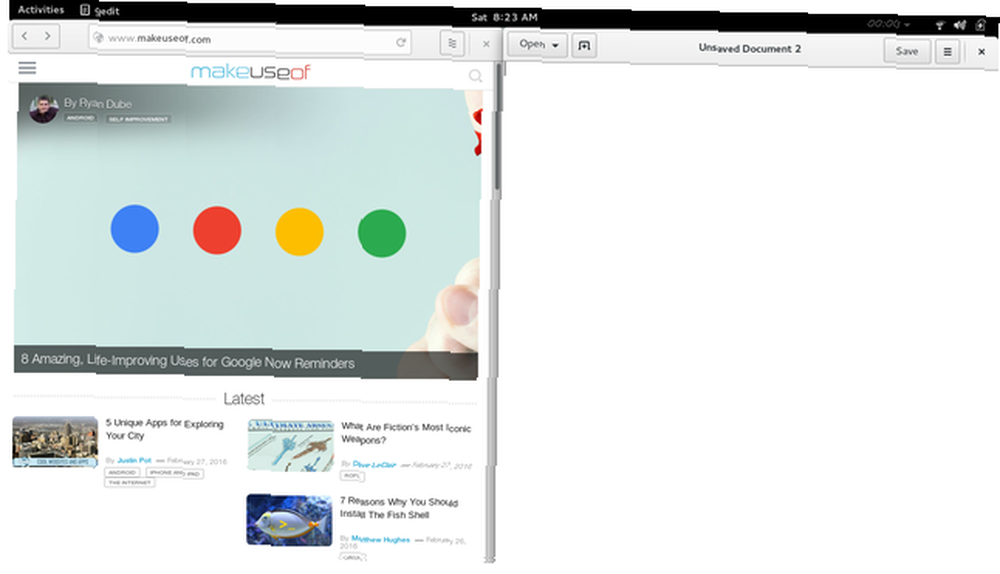
Birlik'te, bu kısayolları Ctrl + Süper + Sol ve Ctrl + Süper + Sağ.
14. Pencere listesini açın (GNOME)
Yukarıda belirtilen görevlerin yarısını yapmanın başka bir yolu da basmaktır. Alt + Boşluk. Bu, başlık çubuğuna sağ tıklayarak da görebileceğiniz menüyü açar. Ok tuşlarını kullanarak ve tuşlarına basarak işlevlere tıklayabilir veya bunlarda gezinebilirsiniz. Girmek.
15. Çalışma Alanları Arası Geçiş (GNOME / KDE)
Sanal masaüstleri, Linux masaüstü ortamları için yeni bir şey değildir, ancak GNOME Shell, tabiri caizse işleri başlarına çarpar. Çalışma alanları neredeyse yatay olarak yerleştirilir. Aralarında geçiş yapmak için Ctrl + Alt + Yukarı veya Aşağı. Yanınıza bir pencere getirmek istiyorsanız, tuşunu basılı tutun. vardiya aynı anda anahtar.
KDE'de varsayılan kısayollar yatay olarak düzenlenir, bu nedenle tuşuna basmak istersiniz. Ctrl + Alt + Sol veya Sağ yerine.
16. Pencereyi Kapat (GNOME / KDE / Birlik)
Pencereleri kapatma komutu, Windows'tan geçişi yapan herkese tanıdık gelecektir. GNOME, KDE veya Unity iseniz, tuşuna basarak X düğmesine tıklamaktan kaçınabilirsiniz. Alt + F4 yerine.
KDE'de, bir adım daha ileri gidebilir ve girerek dondurulabilecek bir pencereyi öldürebilirsiniz Ctrl + Alt + Esc.
17. Belirli Bir Çalışma Alanına Geçiş (KDE)
KDE'deki ok tuşlarını kullanarak çalışma alanları arasında ileri geri zıplayabilirsiniz, ancak hangisine geçmek istediğinizi tam olarak biliyorsanız, daha hızlı bir yol vardır. Basın Ctrl + F1 İlk çalışma alanına veya herhangi bir kombinasyona geçmek Ctrl + F4.
18. Bir komut girin
Hepsine hükmedecek bir Linux kısayolu bilmek ister misiniz Alt & F2 - Ultimate Linux Klavye Kısayolu Alt & F2 - Ultimate Linux Klavye Kısayolu. Basın Alt + F2. Bu, bir komut girebileceğiniz küçük bir pencere açar..
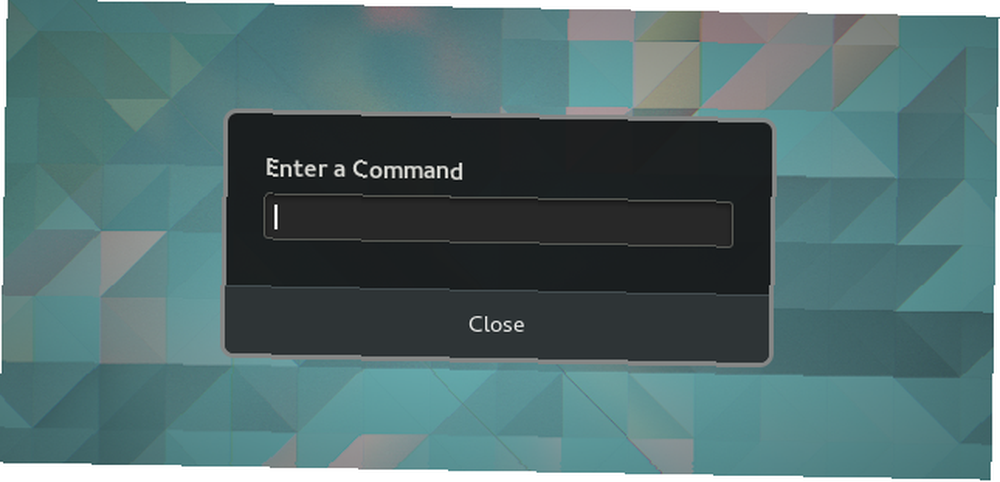
Buradan, yalnızca hayal gücünüzle (veya makinenize yüklenen yazılımı) sınırlandırırsınız. Bir simgeyi tıklatmadan başlatmak için programın tam adını yazın. Deneyin hepsini öldür zorlamak için bir program adı ve ardından donmuş bir uygulamadan çıkın. Bu kısayolun ustalaşması zaman alabilir, ancak yaptığınız zaman mutlu olursunuz..
19. Farenizi Kullanmadan Sağ Tıklama (GNOME / KDE)
Bağlam menüsünü, farenize ulaşmak zorunda kalmadan açabilirsiniz; bu, hangi nedenden dolayı olursa olsun, özellikle kullanışlı olabilir. GNOME’da, bunu kullanarak Üst Karakter + F10. KDE’de deneyin Ctrl + F10 yerine.
20. Kısayolların listesini görüntüleme
Ubuntu'ya ilk defa giriş yaptığınızda, masaüstünde Unity klavye kısayollarıyla dolu bir pencere gösterilir. Bu listeyi bir daha görmek isterseniz, tuşunu basılı tutarak istediğiniz zaman pencereyi geri alabilirsiniz. Süper anahtar.
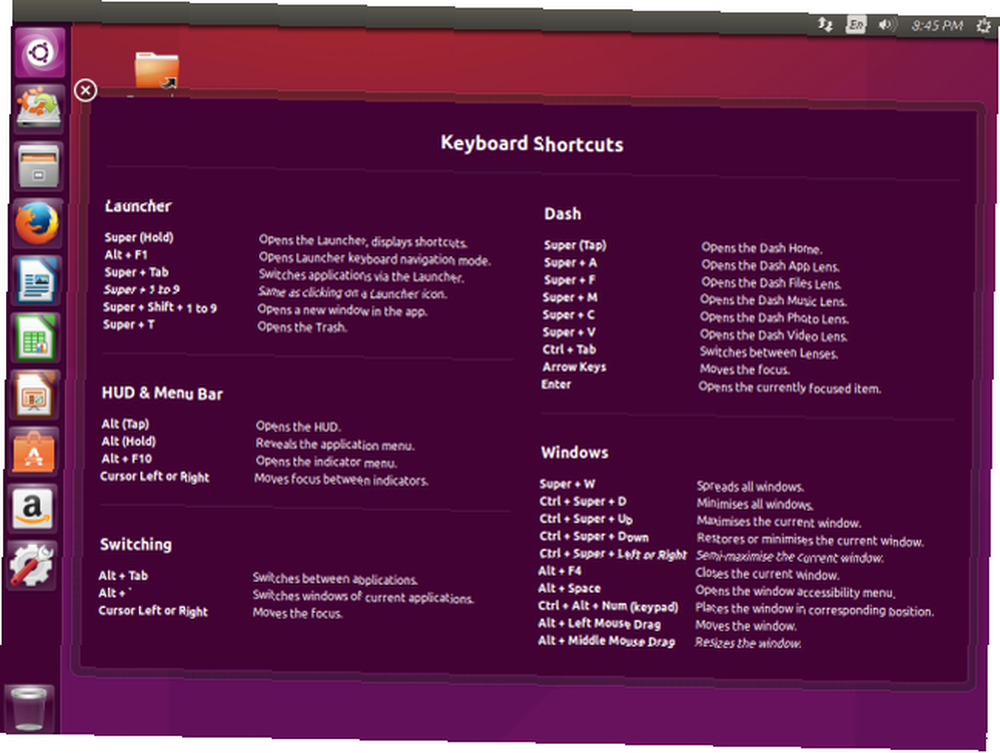
Hangi Kısayolları kullanıyorsunuz?
Bunlar varsayılan klavye kısayollarıdır, ancak kullanabileceğiniz yalnızca onlar değil. Bu Linux masaüstü ortamları, çok sayıda başka eylem için kombinasyonları değiştirmenize ve kısayollar girmenize izin verir. Bir dağıtımın varsayılan olarak klavye kısayollarını kullanarak masaüstünü göstermenize izin vermemesi, bunu söyleyemeyeceğiniz anlamına gelmez. Ayarlar (GNOME) veya Sistem Ayarları'nı (KDE / Birlik) açın ve ilgili klavye kısayolları bölümünü arayın..
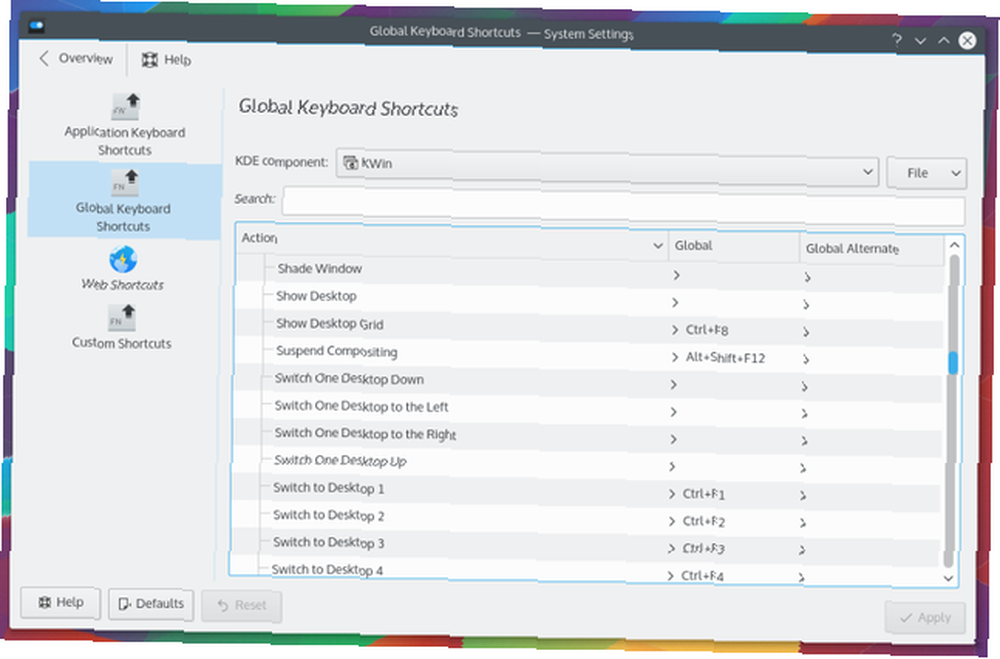
Klavye kısayolları genellikle bir şeyler yapmak için birkaç saniye kullanmakla anında iş yapmak arasındaki fark olabilir.
Tamam, böyle yap, bir sürü kısayolu ezberlemek pek de önemli bir şey değil. Ancak, herhangi bir günün boyunca, bu kombinasyonların bazılarını düzinelerce kullanabilir, fare için ne sıklıkta ulaşmak zorunda kaldığınızı ve düşünce treninizi keseceğinizi ortadan kaldırabilirsiniz. Bu sadece verimlilik ile ilgili değil. Ayrıca kullanım kolaylığı da konuşuyoruz.
Metin düzenleme, masaüstünde gezinme ve uygulamaları başlatma ile sınırlı değilsiniz. Firefox’u çalıştırmak için kısayolları kullanabilirsiniz Firefox’un en Temel Klavye Kısayolları Firefox’un en Temel Klavye Kısayolları ve Google Chrome ile aynı şeyi yapın Nasıl Chrome Power Kullanıcısı Olun, Bölüm 1 - Klavye Ustası Bir Chrome Güç Kullanıcısı Olun, Bölüm 1 - Usta Klavye Bir süredir Google Chrome birçok kişi için tercih edilen tarayıcı olmuştur ve web tarayıcılarımızın çoğu oldukça etkileyici şeyler yapabilse de, Chrome en popüler iki web kullanıcısı ... Linux'ta tarayıcılar. Bunu göz önünde bulundurarak, bugünün çoğumuzun vaktimizi harcadığı yer, bu emirlerin bazıları için çok önemlidir..
.











